Hoe Bing-highlights uit te schakelen in Zoeken op de taakbalk op Windows 11
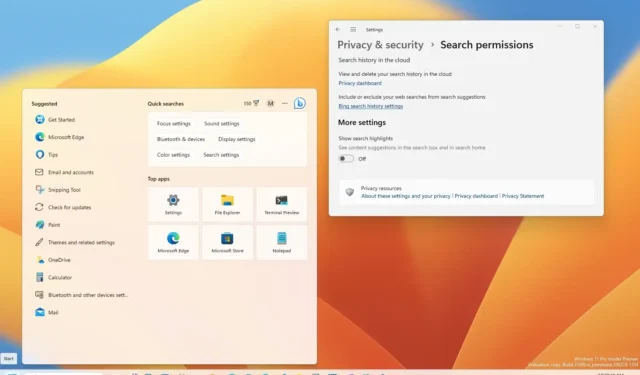
- Om zoekmarkeringen uit te schakelen met Bing in de taakbalk, opent u Instellingen > Privacy & beveiliging > Zoekrechten en schakel ‘Zoekhoogtepunten weergeven’ uit.
UPDATE 11-12-2023: Op Windows 11 is de functie ‘Zoekhoogtepunten’ in de Windows Search-ervaring toont periodieke updates van Bing Search om u te helpen meer te ontdekken, verbinding te maken en productief te blijven. De functie bevindt zich aan de rechterkant en kan opmerkelijke momenten weergeven, waaronder feestdagen, jubilea en andere educatieve momenten lokaal en wereldwijd. Daarnaast vindt u actuele en dagelijkse inhoud, zoals het woord van de dag, Microsoft Rewards, populaire zoekopdrachten en meer.
Aan de linkerkant van de zoekinterface worden recente apps, bestanden, instellingen en websites weergegeven waarmee u snel taken kunt kiezen waar u was gebleven.
Als de functie Zoekhoogtepunten niets voor jou is, bevat Windows 11 een optie om de Bing-zoeksuggesties uit te schakelen voor een meer traditionele ervaring. Eenmaal uitgeschakeld, bevat de ruimte een gedeelte met zoeksuggesties en uw beste apps.
Deze gids leert u de stappen om de Bing-functie voor zoekhoogtepunten voor de taakbalk in Windows 11 te verwijderen.
- Schakel Bing-zoekhoogtepunten uit via de taakbalk in Windows 11
- Schakel Bing-zoekhoogtepunten in via de taakbalk in Windows 11
Schakel Bing-zoekhoogtepunten uit via de taakbalk in Windows 11
Volg deze stappen om de zoekmarkeringen in de taakbalk in Windows 11 uit te schakelen:
-
Open Instellingen in Windows 11.
-
Klik op Privacy & beveiliging.
-
Klik onder het gedeelte ‘Windows-machtigingen’ op de instelling ‘Zoekmachtigingen’ .
-
Onder het gedeelte ‘Meer instellingen’ schakelt u de tuimelschakelaar ‘Zoekhoogtepunten weergeven’ uit om Bing-zoeksuggesties uit te schakelen.
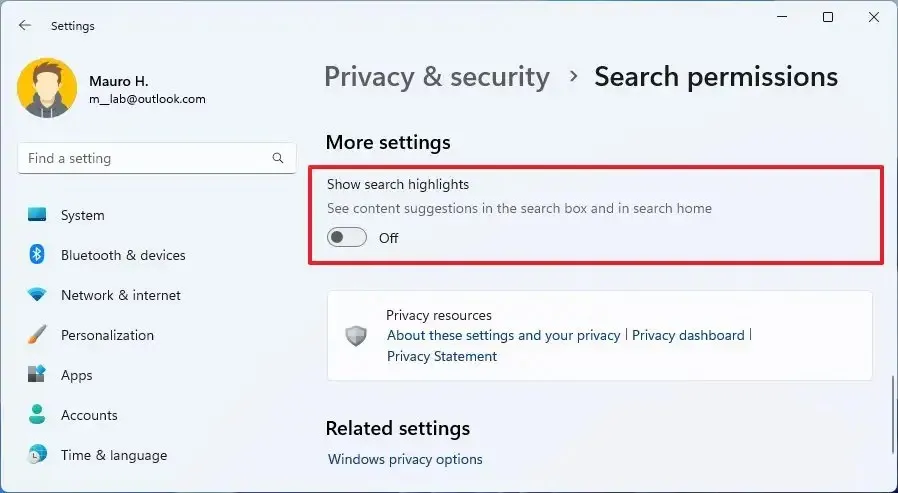
Zodra u de stappen heeft voltooid, verschijnen de Bing-zoekhoogtepunten niet langer in het zoekvak. Deze optie verwijdert ook de chatbot-snelkoppeling uit de zoekvakinterface, maar je ziet nog steeds een optie in de rechterbovenhoek.
Als u de webresultaten wilt uitschakelen tijdens het zoeken in Windows 11, moet u deze instructies gebruiken.
Schakel Bing-zoekhoogtepunten in via de taakbalk in Windows 11
Om de optie voor zoekmarkeringen in te schakelen om de chatbot in de taakbalk te gebruiken, volgt u deze stappen:
-
Open Instellingen.
-
Klik op Privacy & beveiliging.
-
Klik onder het gedeelte ‘Windows-machtigingen’ op de instelling ‘Zoekmachtigingen’ .
-
In het gedeelte ‘Meer instellingen’ schakelt u de tuimelschakelaar ‘Zoekhoogtepunten tonen’ in om de Bing-zoeksuggesties in te schakelen. een>
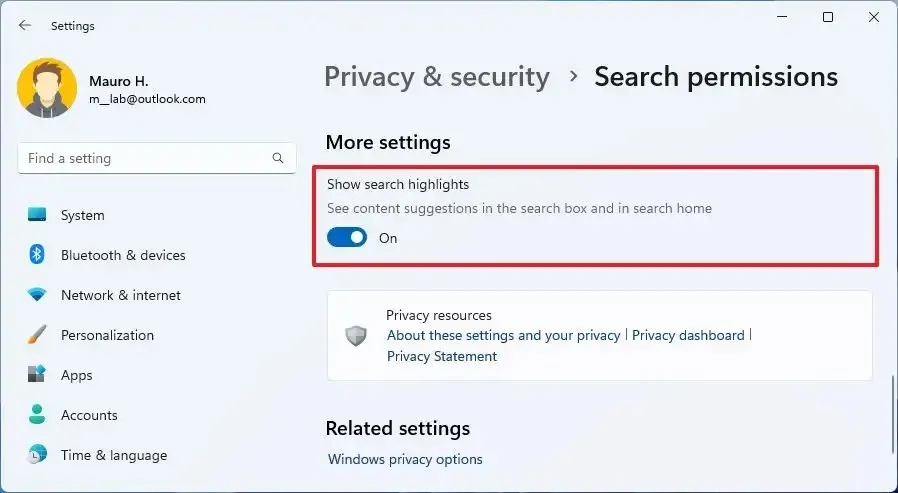
Nadat u de stappen hebt voltooid, is de Bing-ervaring beschikbaar in het zoekvak van de taakbalk en de zoekinterface.



Geef een reactie